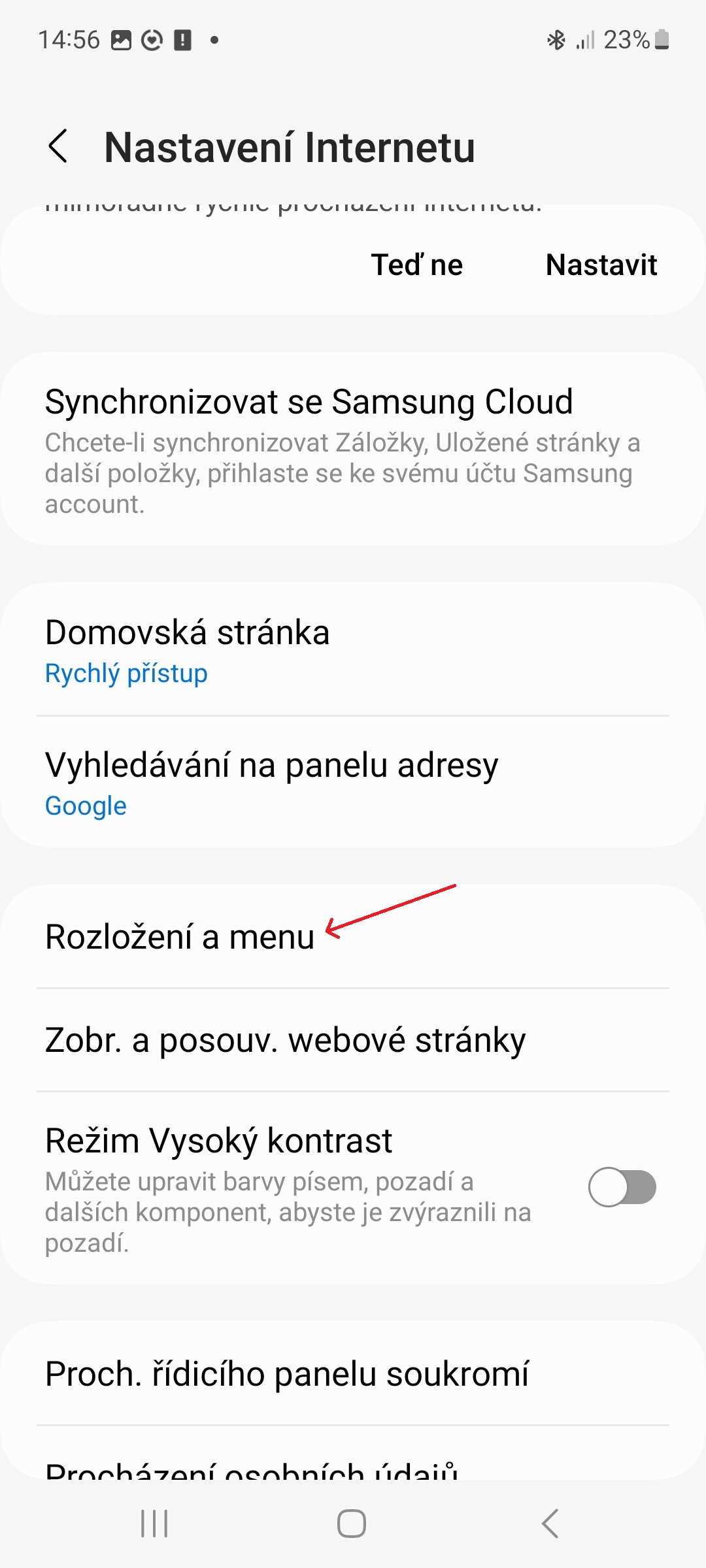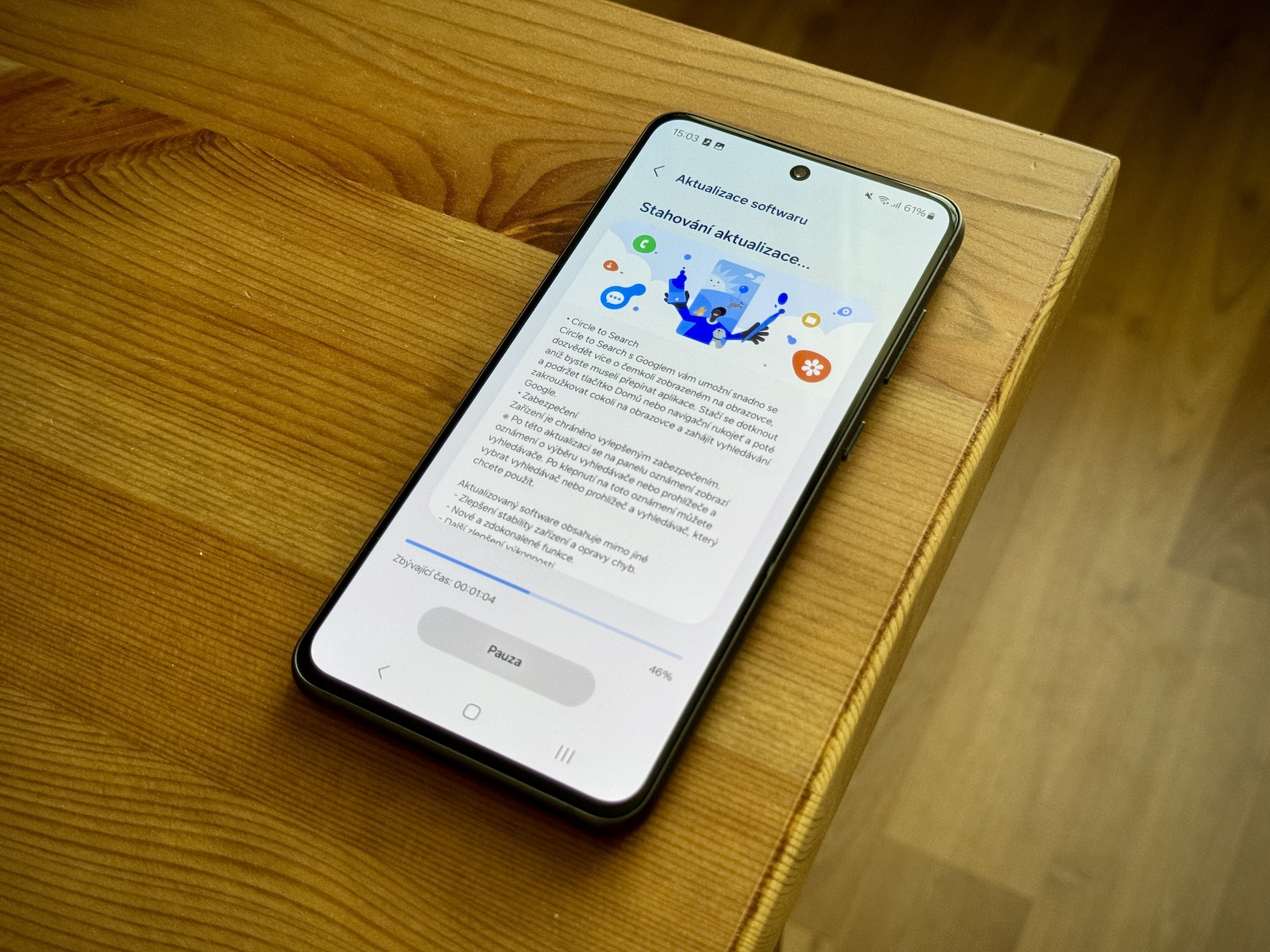QR kódy hrají v digitálním světě významnou roli. Jsou všude kolem nás, od stolů v restauraci po vizitky a cedule. I když si možná myslíte, že jsou nové, existují již od roku 1994 a byly vyvinuty proto, aby nahradily čárové kódy. Zpočátku se používaly na palubních lístcích, věrnostních kartách a přepravních štítcích. Časy se však změnily a QR kódy nyní obsahují informace, jako jsou kontaktní údaje, přihlašovací údaje k Wi-Fi, odkazy a další.
Skenování QR kódů pomocí zabudované čtečky
Naskenovat QR kód na telefonu Galaxy je velmi jednoduché a možné několika způsoby. Tím nejrychlejším je použít zabudovanou čtečku QR kódů. Dostanete se k ní takto:
- Dvakrát swajpněte shora dolů, abyste vyvolali panel s rychlými přepínači.
- Pokud nemáte nastaveno jinak, swajpněte jednou doleva.
- Klepněte na přepínač Skenovat QR kód.
- Namiřte na QR kód, načež se vám zobrazí nabídka, jestli jej chcete otevřít v prohlížeči nebo kopírovat.
- Pokud QR kód skenujete na špatně osvětleném místě, klepněte na ikonu baterky, abyste si na něj posvítili.
Skenování QR kódů pomocí aplikace fotoaparátu
Dalším způsobem, jak skenovat QR kódy, je použít aplikaci fotoaparátu. Stačí jen namířit na QR kód, načež se vám objeví stejné možnosti jako u skenování pomocí zabudované čtečky, jen budou schované pod možností Zobr. možnosti. Pokud fotoaparát QR kód nechce načíst, zkontrolujte, jestli je v jeho nastavení možnost skenování QR kódů zapnutá.
Mohlo by vás zajímat

Skenování QR kódů pomocí webového prohlížeče Samsung Internet
Skenovat QR kódy je také možné z prohlížeče Samsung Internet. Nejprve je třeba upravit panel nabídek a přidat do něj skener QR kódů.
- Otevřete prohlížeč Samsung Galaxy.
- Vpravo dole klepněte na ikonu tří vodorovných čar.
- Vyberte možnost Nastavení.
- Vyberte „Rozložení a menu“ a poté na „Přizpůsobit menu“.
- Přetáhněte tlačítko Skener QR kódu do hlavní nabídky nebo na panel s rychlým přístupem.
- Vraťte se do hlavní nabídky. Zabudovaný skener QR kódů je nyní v prohlížeči dostupný na dvě, resp. jedno klepnutí.
Skenování QR kódů pomocí Fotek Google
I když je aplikace Galerie na telefonech Samsungu nabitá užitečnými funkcemi, řada uživatelů pro správu médií stále preferuje aplikaci Fotky Google. Pokud patříte mezi ně, můžete využít integraci funkce Google Lens s Fotkami k naskenování QR kódu.
- Otevřete aplikaci Fotky Google.
- Otevřete fotografii, z níž chcete naskenovat QR kód.
- Klepněte na ikonu Google Lens.
- Nyní se vám zobrazí možnosti Web, Kopírovat URL a Sdílet.